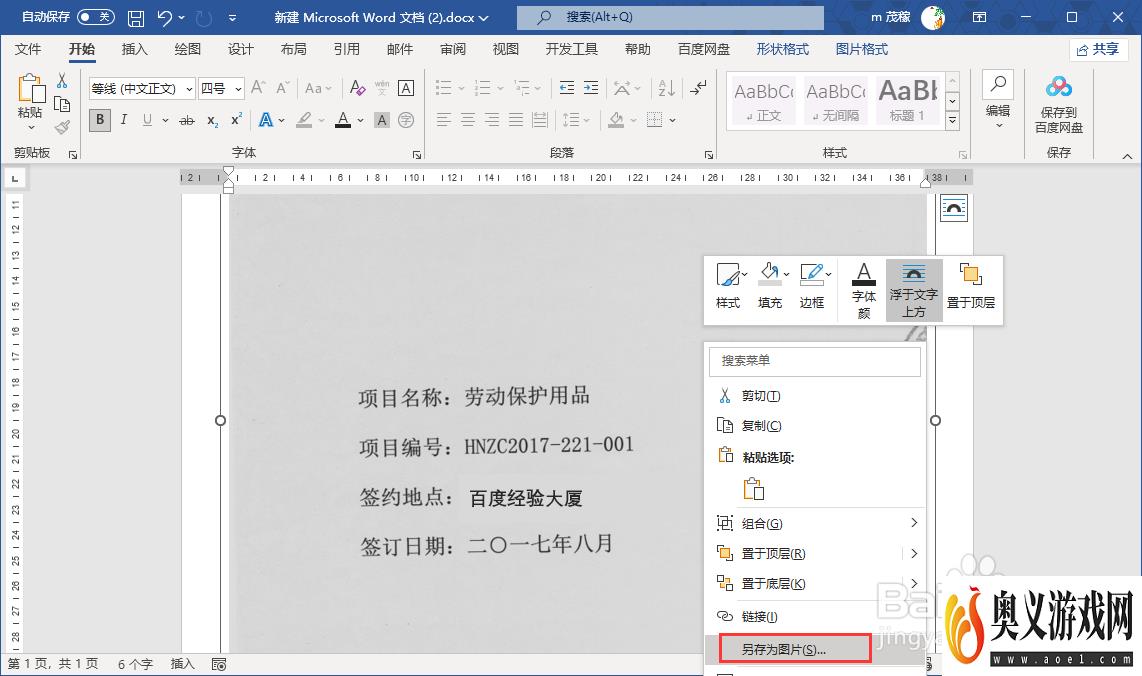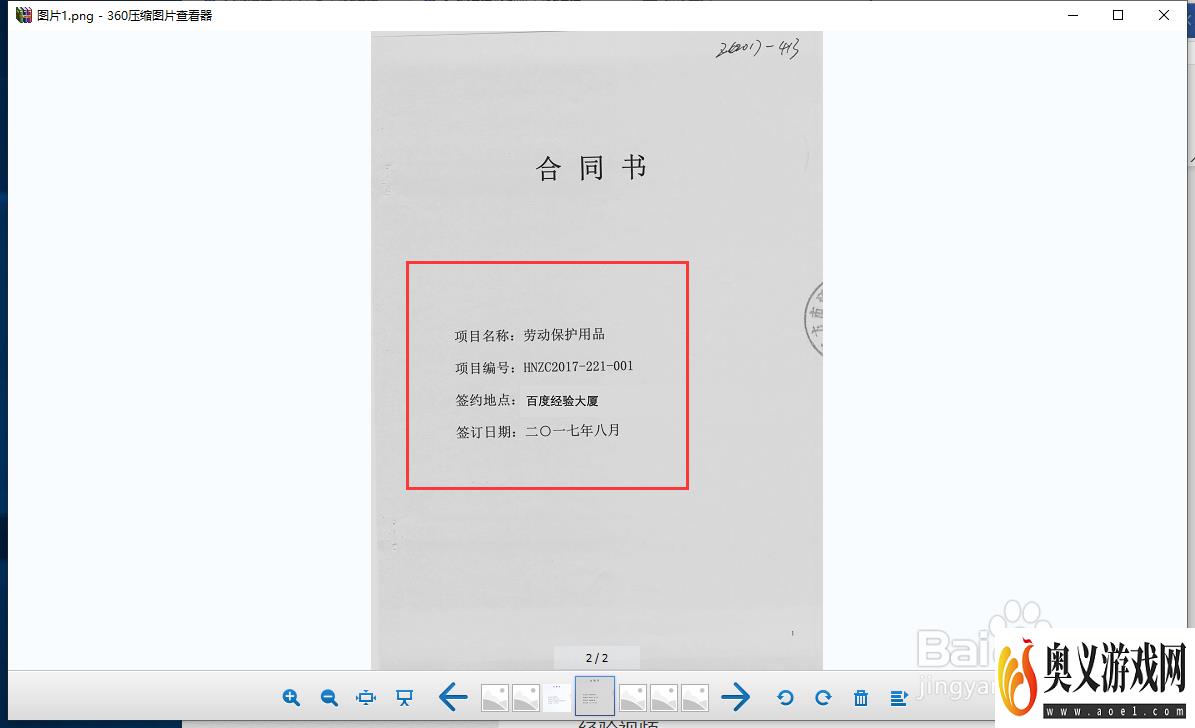来源:互联网 | 时间:2023-08-27 12:36:50
使用word文档修改合同图片。1、把合同图片插入到word文档中,点击“布局选项”-“衬于文字下方”。2、点击选中合同图片,在“图片格式”选项卡下,点击“颜色”-重新着色“灰度”。3、点击“插入”-“形状”-“矩形”,点住鼠标左键画一个矩形
使用word文档修改合同图片。
1、把合同图片插入到word文档中,点击“布局选项”-“衬于文字下方”。
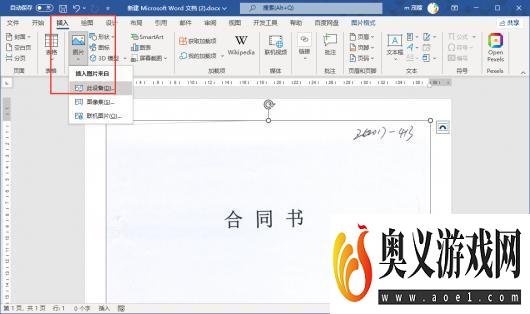
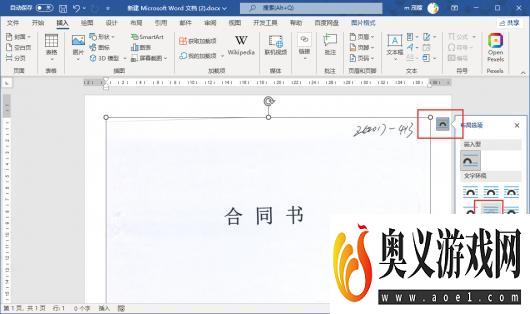
2、点击选中合同图片,在“图片格式”选项卡下,点击“颜色”-重新着色“灰度”。
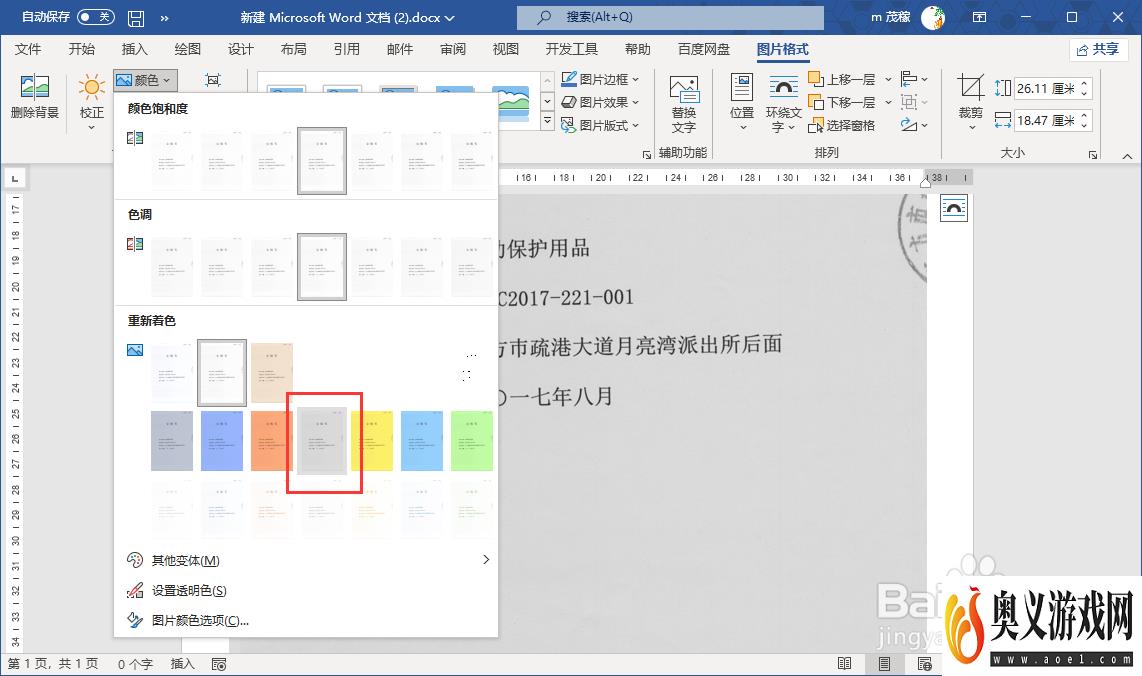
3、点击“插入”-“形状”-“矩形”,点住鼠标左键画一个矩形,覆盖要修改的文字。
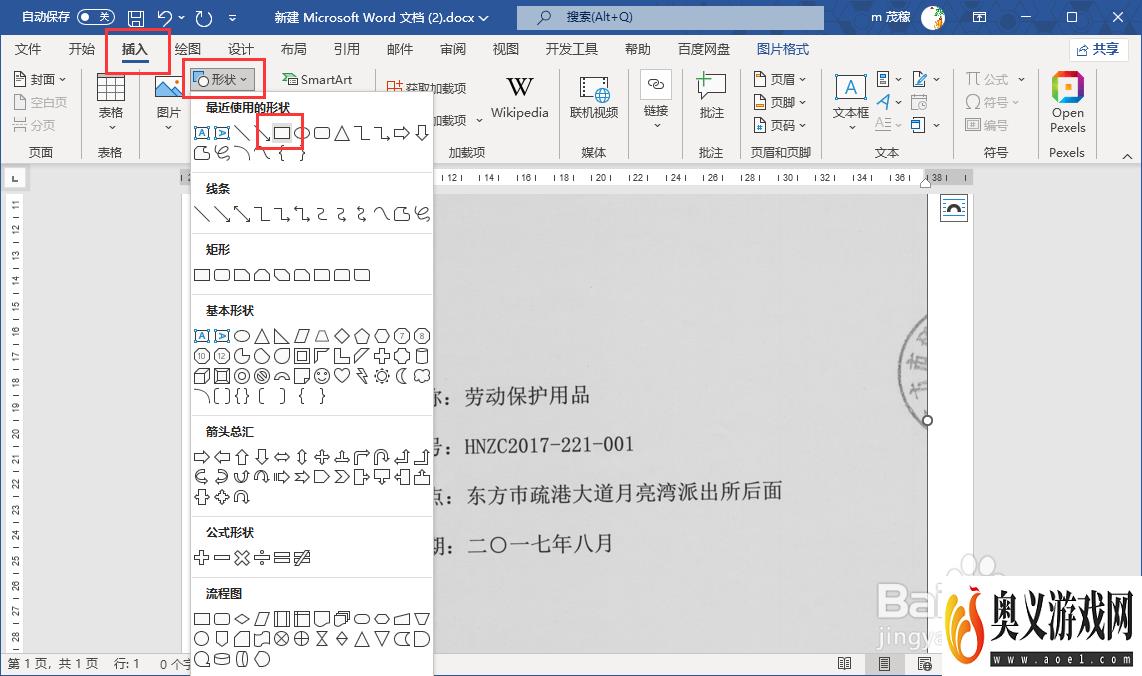
4、点击选中矩形,在“形状格式”选项卡下,形状轮廓设置为“无”,形状填充设置为“灰色”。
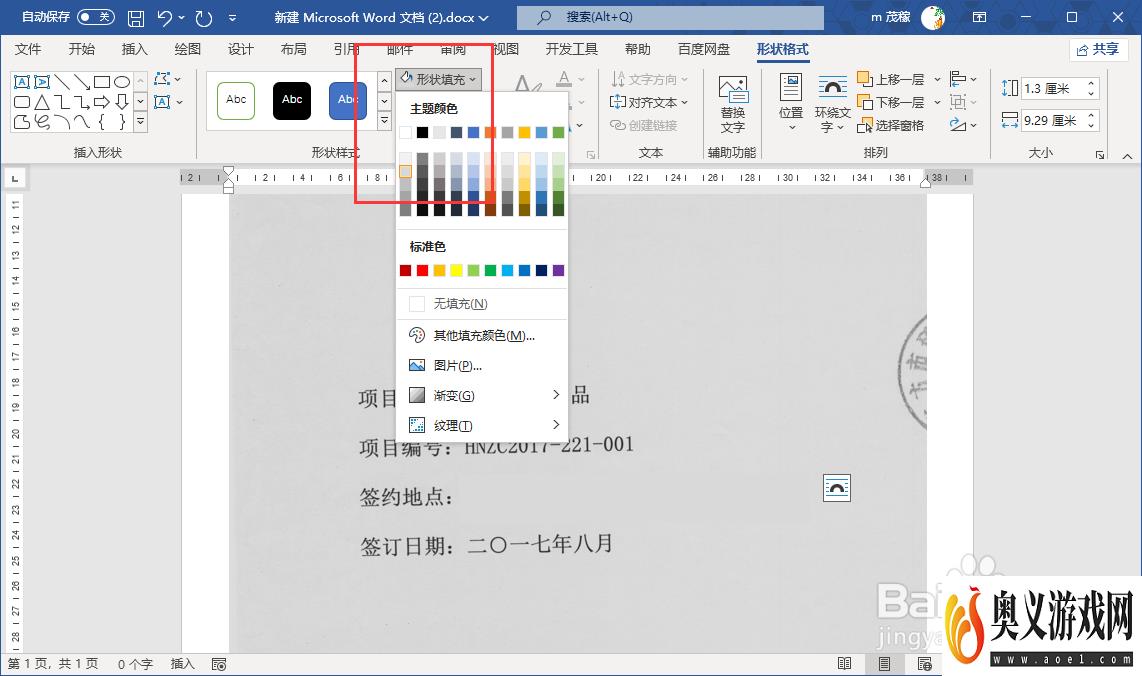
5、点击选中矩形,鼠标右键矩形打开菜单,点击“添加文字”。
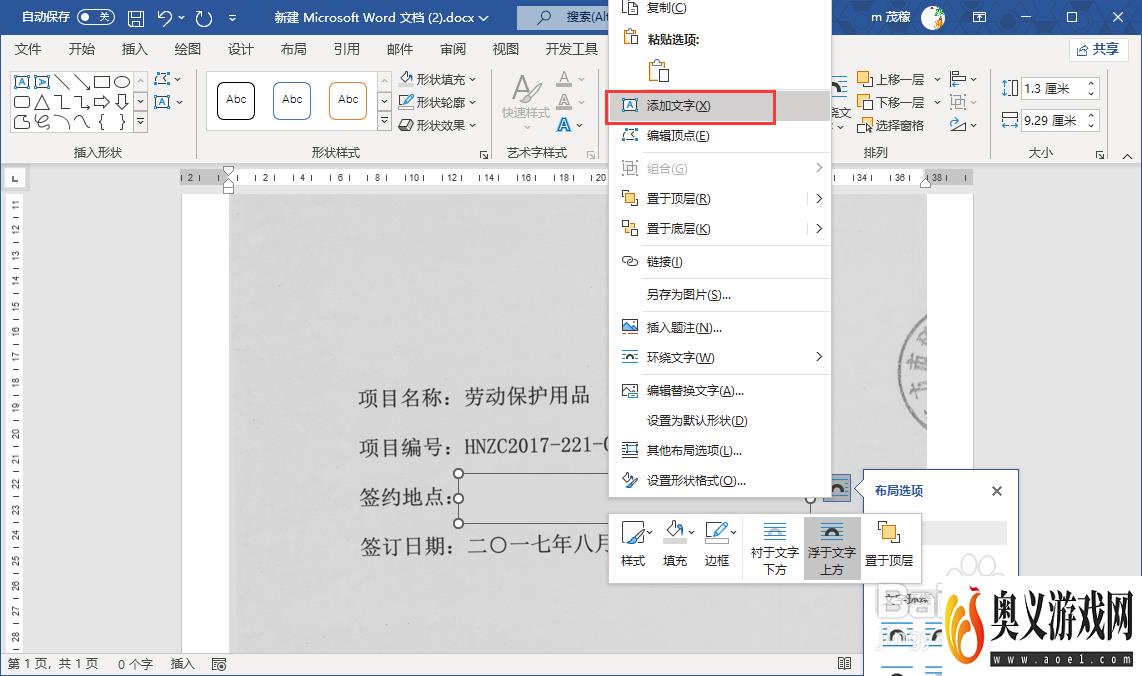
6、在矩形上输入文字,在开始选项卡下设置文字格式。
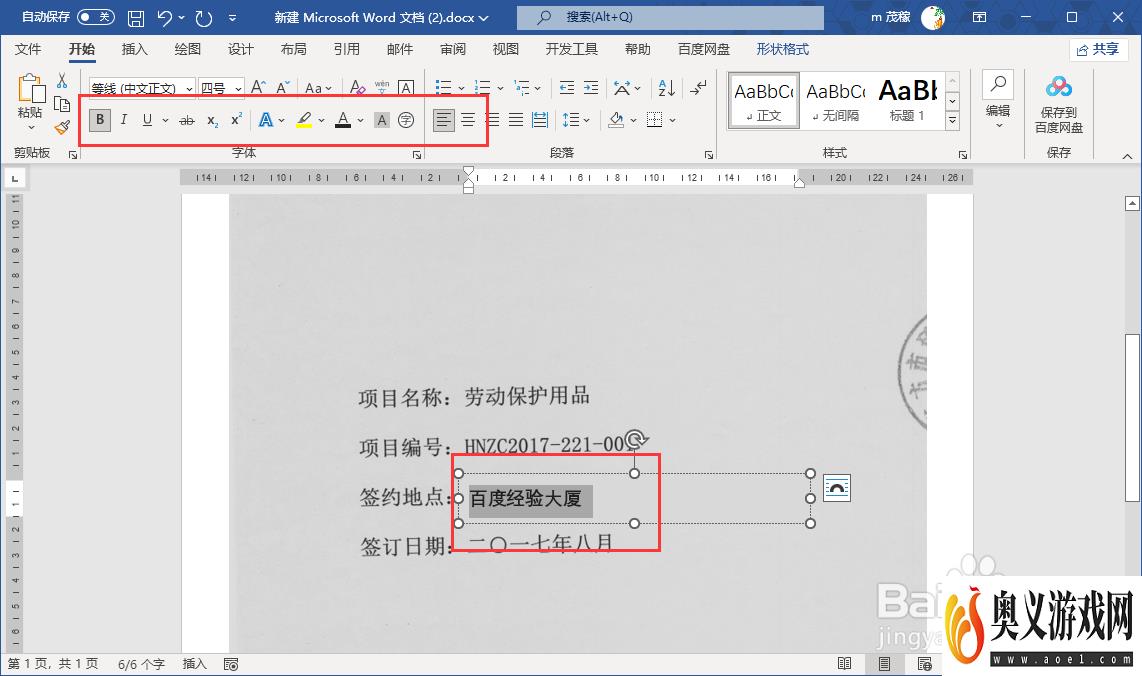
7、按住Ctrl键,点击选中矩形和合同图片,鼠标右键点击“组合”-“组合”。
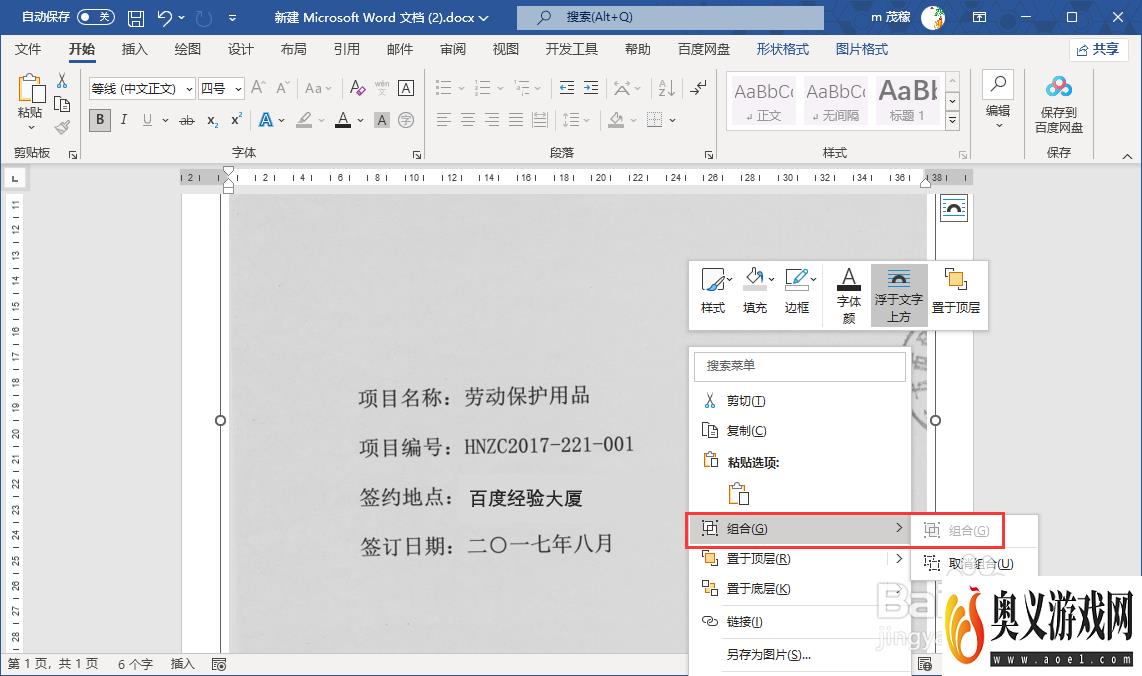
8、鼠标右键合同图片,点击“图片另存为”把图片保存下来。